
- •1. Mathcad как инструментальное средство научной работы.
- •2. Приемы работы с системой Mathcad
- •Ввод формул
- •Ввод текста
- •Форматирование формул и текста
- •Работа с матрицами
- •Стандартные и пользовательские функции
- •Решение уравнений и систем
- •Построение графиков
- •Аналитические вычисления
- •Практические занятия
- •Упражнение 1. Простые вычисления с использованием программы Mathсad
- •Упражнение 2. Физические вычисления с использованием единиц измерения
- •Упражнение 3. Векторы и матрицы
- •Упражнение 4. Аналитические вычисления
- •Упражнение 5. Анализ результатов испытаний
- •Упражнение 6. Построение графиков
- •Упражнение 7. Построение трехмерных графиков
- •Упражнение 8. Решение дифференциальных уравнений
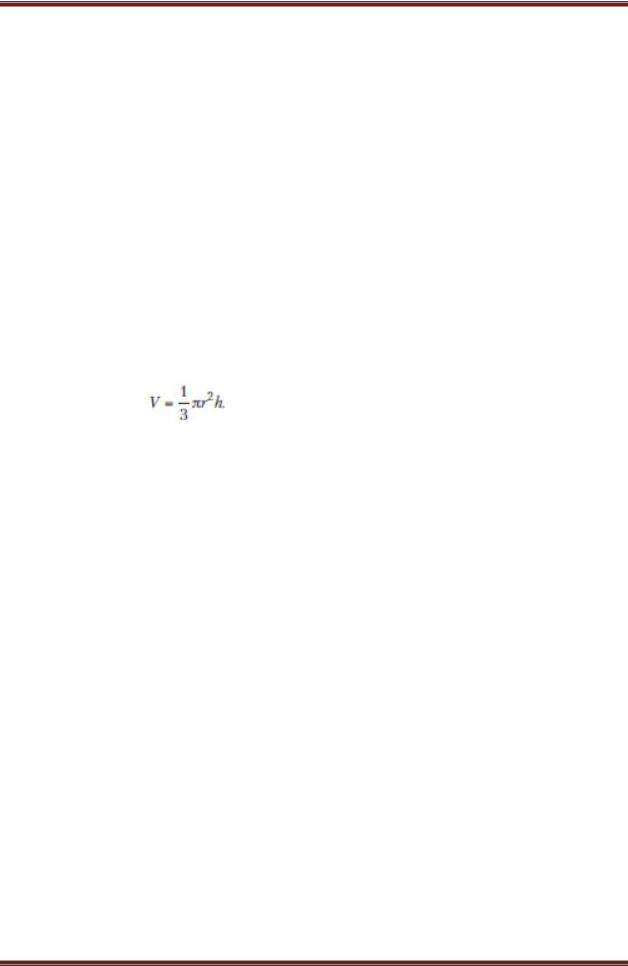
Основы Mathcad
слова. Для этого используют кнопку Symbolic Keyword Evaluation (Вычисление с ключевым словом) на панели инструментов Evaluation (Вычисление).
Ключевые слова
вводятся через панель инструментов Symbolics (Аналитические вычисления). Они полностью охватывают возможности, заключенные в меню Symbolics (Аналитические вычисления), позволяя также задавать дополнительные параметры.
Практические занятия
Упражнение 1. Простые вычисления с использованием программы Mathсad
Задача. Найти ребро куба, равновеликого шару, площадь поверхности которого равна площади боковой поверхности прямого кругового конуса, у которого высота вдвое меньше, чем длина образующей. Объем этого конуса равен
1.
Анализ. Основные геометрические формулы, используемые при расчете. Объем конуса — Площадь боковой поверхности конуса —
Соотношение в конусе между радиусом основания, высотой и длиной образу-
ющей — r 2 + h 2 = l2.
Площадь поверхности шара — 4pr2.
Объем шара — V = 4/3pr3 Объем куба — V = a3.
1.Запустите программу Mathcad через Главное меню (Пуск.Все программы. Mathcad 15).
2.Откройте панель инструментов Calculator (Счет) щелчком на кнопке Calculator Toolbar (Панель инструментов Счет) на панели инструментов Math (Математика) или с помощью команды View.Toolbars.Calculator (Вид.Панели
инструментов.Счет).
3. Для удобства расчета будем обозначать каждую из вычисляемых величин отдельной переменной. Объем конуса обозначим как V и присвоим ему значе ние 1. Оператор присваивания вводится символом «:» или кнопкой Definition
(Определить) на панели инструментов Calculator (Счет). Итак, надо ввести
V:1.
В документе появится полноценный оператор присваивания.
V := 1
4. Путем несложных преобразований получим, что радиус основания конуса можно вычислить по формуле:
Усков Ю.И. |
15 |
каф. МиИТ, 2015 |
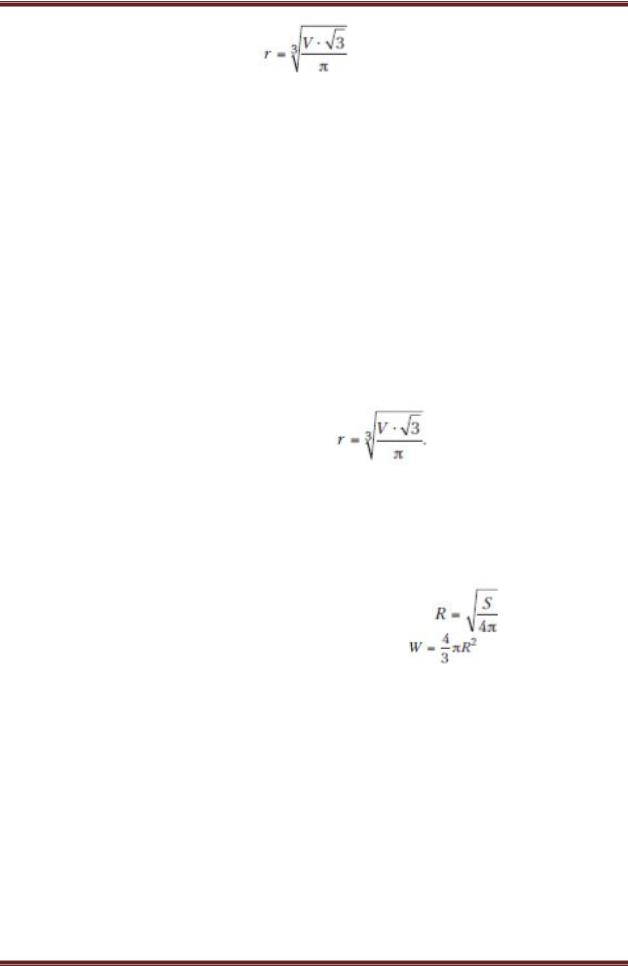
Основы Mathcad
Вводить эту формулу следует слева направо. Порядок ввода этой формулы следующий. Сначала введите знак корня произвольной степени: кнопка Nth Root (Корень данной степени) на панели инструментов Calculator (Счет) или
комбинация клавиш CTRL+\. Щелкните на черном квадратике, стоящем на месте показателя степени, и введите цифру 3. Щелкните на квадратике, замещающем подкоренное выражение, нажмите клавиши V*. Введите знак квадратного корня: кнопка Square Root (Квадратный корень) на панели инструментов Calculator (Счет) или клавиша \ — и цифру 3. Прежде чем вводить знаменатель, дважды нажмите клавишу ПРОБЕЛ. Обратите внимание на синий уголок, который указывает на текущее выражение. Предполагается, что знак операции связывает выбранное выражение со следующим. В данном случае это безразлично, но в целом этот прием позволяет вводить сложные формулы, избегая ручного ввода дополнительных скобок. Нажмите клавишу /. Чтобы ввести число p , можно воспользоваться комбинацией клавиш CTRL+SHIFT+P или соответствующей кнопкой на панели инструментов
Calculator (Счет).
На экране появится следующая надпись:
5. Введите формулы для вычисления длины образующей и площади боковой поверхности конуса: 
Указание знака умножения между переменными обязательно, так как иначе
программа Mathcad сочтет, что указана одна переменная с именем из нескольких букв.
6.Для вычисления радиуса шара R введите формулу
7.Для вычисления объема шара введите формулу
Использовать переменную V во второй раз не следует, так как теперь мы определяем совершенно другой объем.
8. Заключительная формула  позволит получить окончательный результат. После этого снова наберите имя переменной a и нажмите клавишу =
позволит получить окончательный результат. После этого снова наберите имя переменной a и нажмите клавишу =
или щелкните на кнопке Evaluate Expression (Вычислить выражение) на панели инструментов Calculator (Счет). После формулы появится знак равенства и вычисленный результат.
a = 0.7102.
Вычислять можно как действительные, так и комплексные выражения. Обозначение мнимой единицы (i) следует вводить непосредственно после числового коэффициента, который нельзя опускать, даже если он равен единице.
Усков Ю.И. |
16 |
каф. МиИТ, 2015 |
